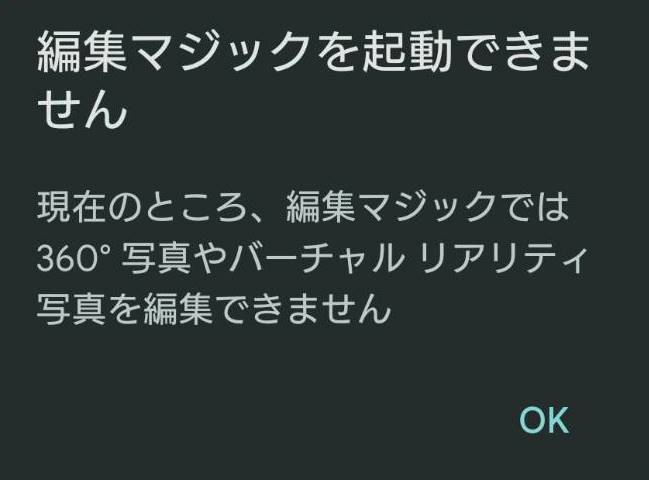みなさんは、「消しゴムマジックで消してやるのさ!」というフレーズをCMで見聞きしたことはありますか?
「消しゴムマジック」とは、写真に写り込んだ不要な物や人物を消す事ができる機能です👍🏻
今まで有料会員しか使えなかったのですが、5月からGoogleフォトアプリを使う人なら誰でも使えるようになりました!
風景写真から人物を消したり、空の写真から電線を消したり、とても便利な機能です😍
無料で月10枚まで保存できます。
使い方はとっても簡単😀
①「消しゴムマジック」を使いたい写真を選びます。

②「編集」をタップします。
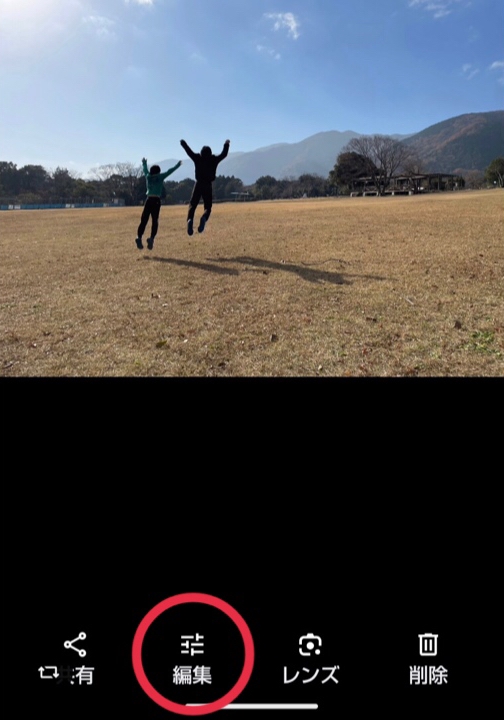
③「ツール」の中の「消しゴムマジック」をタップします。
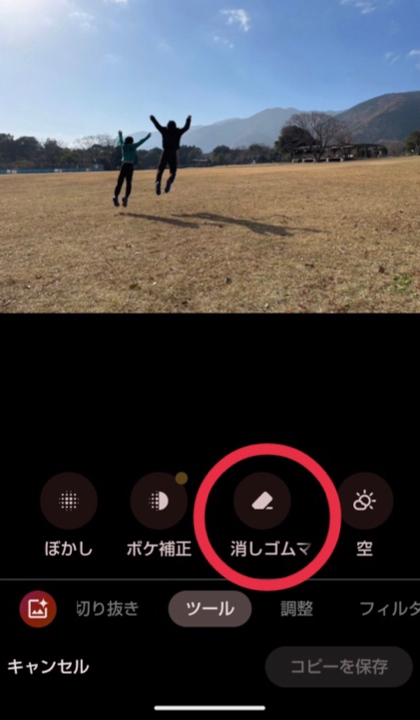
④消したい物を指でなぞります。
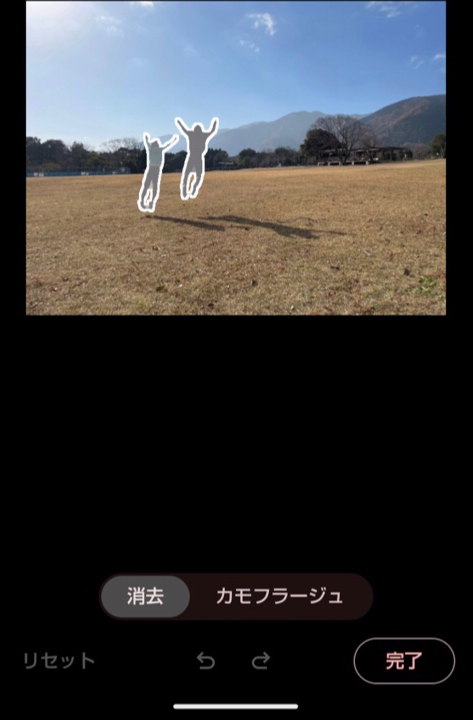
背景も違和感なく、簡単に消す事ができました😀

物や人の位置を移動させたり、大きさを変えたい人は、「AI編集ツール」がオススメです☺️
①「編集」をタップします。

②左下に出てくる四角いマークをタップします。
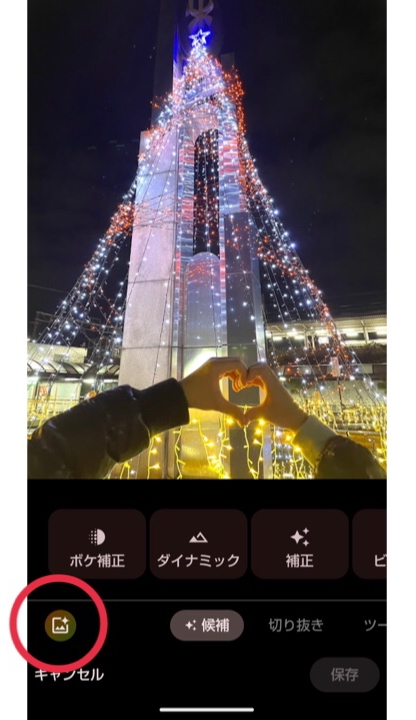
③編集したいものや人をタップ。
④長押ししてから、位置を動かしたり大きさを変えます。

皆さんも、「消しゴムマジック」や「AI編集ツール」を使って、写真を素敵に加工しましょう🥰
「詳しく知りたい!」という方は、すまいるにお問い合わせください😀
【スマホ&パソコン教室すまいるでは見学大歓迎です。お電話お待ちしております。】
スマホ&パソコン教室すまいる 長良校
岐阜県岐阜市福光東2丁目2-6 [地図]
TEL:058-233-3221
スマホ&パソコン教室すまいる 穂積校
岐阜県瑞穂市稲里35-1 [地図]
TEL:058-372-3990